Изменение или удаление расшифровки собрания в Microsoft Teams
Изменение расшифровки
Владелец записи (пользователь, запустивший запись) может изменить закрытую подпись расшифровку после отправки записи в Microsoft Stream.
Примечание: Редактирование стенограммы доступно только для записей, сохраненных в Microsoft Stream. Если ваша организация Teams уже выбрала сохранение записей в OneDrive и SharePoint, этот параметр еще не будет доступен.
Чтобы изменить расшифровку:
-
В Teams откройте запись собрания из журнала чата собраний.
-
Выберите Дополнительные параметры

-
Выберите Дополнительные параметры

-
В разделе Параметры > субтитры выберите Скачать файл.
-
Скачайте файл подпись VTT и внесите изменения. Затем сохраните его на компьютере.
-
Назад в браузере и снимите флажок Автоматическое создание файла подпись.
-
Выберите Отправить файл подпись > Выберите файл.
-
Найдите файл подпись VTT и нажмите кнопку ОК.
-
Нажмите Применить.
Удаление расшифровки
При удалении расшифровки в Teams расшифровка также будет удалена Stream. Только организаторы собрания или соорганизаторы могут удалить расшифровку собрания.
Удаление из чата Teams
Чтобы удалить расшифровку из чата Teams, выполните приведенные далее действия.
-
Откройте журнал чата собрания, из которого вы хотите удалить стенограмму.
-
Найдите расшифровку собрания в чате.
-
Наведите указатель мыши на файл расшифровки и выберите Дополнительные параметры


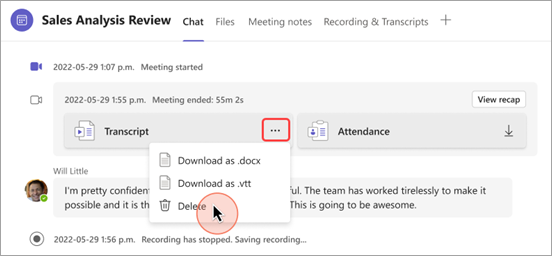
-
Выберите Удалить.
Удаление из повторного собрания
Чтобы удалить стенограмму с помощью повторного собрания, выполните приведенные далее действия.
-
Откройте прошлый чат собрания в Teams.
-
Перейдите на вкладку Recap (Повторная вкладка ).
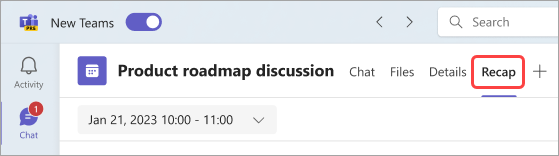
-
Выберите Расшифровка.
-
Если есть расшифровки на нескольких языках, выберите раскрывающееся меню языка и выберите нужный.
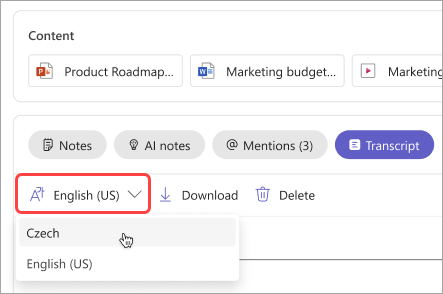
-
Выберите Удалить

Примечание: Если удалить расшифровку перед созданием заметок ИИ, заметки будут недоступны. Перед удалением расшифровки обязательно создайте заметки ИИ, выбрав заметки ИИ .










